Как закрыть группу в Одноклассниках
Главная » Про группы
Автор Анжелика (SMM специалист) На чтение 3 мин Просмотров 1.6к. Обновлено
Группы в Одноклассниках создаются с различной целью. Это может быть сообщество для общения друзей, сокурсников, коллег по работе, онлайн-площадка по продаже товаров или услуг, страница с актуальными новостями или развлекательный контент. Разрабатывая объединение, администратор самостоятельно принимает решение о её приватности. Всего существуют два способа, как закрыть группу в Одноклассниках. Сделать это можно в процессе её создания или позднее. При этом для работы можно использовать, как персональный компьютер, так и смартфон.
Содержание
- Параметры приватности
- Закрытие созданной страницы
- Причины создания закрытой группы
Параметры приватности
На настоящий момент в Одноклассниках предусмотрено три вида приватности для общественных групп:
- Открытая.

Новости сообщества доступны каждому желающему. Вступление открыто для всех.
- Закрытая.
Просмотр контента становится доступным только после принятия заявки модератором.
- Секретная.
Найти группу через режим поиска невозможно. Администратор отправляет уникальные ссылки друзьям, по которым можно присоединиться к коллективу.
Принимая решение, создать сообщество в Одноклассниках, человек должен предварительно решить, кто именно будет допущен к общению. И в процессе оформления выбрать необходимые настройки приватности.
Закрытие группы в процессе создания
Этапы разработки группы в социальной сети:
- Открыть раздел «Группы» на личной странице.
- Кликнуть по кнопке «Создать».
- Выбрать тип нового сообщества в зависимости от его назначения.
- Установить основное настройки: название, описание, аватар, возрастные ограничения.
 Если группа должна быть закрытой, то на этом этапе следует выбрать соответствующий параметр.
Если группа должна быть закрытой, то на этом этапе следует выбрать соответствующий параметр. - Нажать «Создать».
Далее перед пользователем откроется его новое «содружество». Теперь необходимо наполнить его материалом и пригласить друзей. Так как в процессе оформления, был выбран вариант закрытого сообщества, новые участники будут добавляться только после принятия заявки. Обрабатывает запрос сам администратор или назначенный им модератор.
В мобильном приложении формирование происходит по аналогичному методу: сначала заполняются основные данные, затем выбирается формат.
Закрытие созданной страницы
Как говорилось ранее, выбрать параметр приватности сообщества можно и позднее. Сделать это достаточно просто. Чтобы закрыть группу, необходимо:
1. Открыть социальную сеть и перейти к разделу «Группы».
2. Найти нужную в списке или через пункт «Модерирую».
3. Открыв сообщество, найти его настройки.
4. В строке доступа установить «Закрытая».
5. Сохранить изменения.
В Одноклассниках не установлено ограничение на изменение приватности. Делать это можно хоть каждый день, хоть каждый час. Но не следует забывать о том, что пока группа закрыта, новые участники не смогут присоединиться. Поэтому, если сообщество в большей степени разработано в развлекательных целях или для проведения продаж, а не для личного общения, лучше делать его открытым для всех пользователей социальной сети.
Причины создания закрытой группы
Оформляя сообщество, каждый администратор отталкивается от поставленных задач. Исходя из этого, причины закрытия могут быть абсолютно разные. Из наиболее популярных можно отметить:
- Цель создания – общение с близкими людьми, коллегами. Например, если сообщество предназначено для родителей, чьи дети ходят в один класс, то блокировка информации от посторонних, поможет не распространять фотографии школьников в интернете. А если в беседе идёт обсуждение, что подарить на свадьбу друга, он не сможет узнать, какие идеи рассматриваются родственниками.

- Накрутка участников. Нередко бывают ситуации, когда пользователь заходит в группу, просматривает представленную информацию, но не подписывается на неё. Чтобы этого избежать, модераторы закрывают данные. Тем самым увеличивая количество подписчиков.
Несмотря ни на что, закрывать группу или оставлять её открытой – это личное решение каждого. На сервисе не установлено правил выбора формата. Наилучшим решением будет использование обоих вариантов для сравнения. Это позволит решить, какие настройки лучше выбрать.
Оцените автора
Как сделать группу закрытой или открытой в «Одноклассниках»
Группы
В социальной сети «Одноклассники» можно создавать разные сообщества, которые могут отличаться по своему типу, а также по тематике и по настройкам публичности. Так, например, некоторые группы создаются специально для небольшой группы людей (например, для знакомых), а потому они не должны отображаться в общем поиске и должны быть закрыты для всех посторонних пользователей. Специально для этих целей разработчики сайта добавили возможность устанавливать закрытый тип группы.
Так, например, некоторые группы создаются специально для небольшой группы людей (например, для знакомых), а потому они не должны отображаться в общем поиске и должны быть закрыты для всех посторонних пользователей. Специально для этих целей разработчики сайта добавили возможность устанавливать закрытый тип группы.
В этой статье мы подробно расскажем о том, как:
- Перевести свое сообщество в «Одноклассниках» на закрытый тип;
- Открыть его обратно.
Содержание
Отличия закрытой группы от открытой в «Одноклассниках»
Во-первых, стоит разобраться с тем, чем именно отличается закрытое сообщество от открытого. Во-первых, в случае с открытой группой все пользователи социальной сети могут просматривать новости с этой страницы, а также фотографии и альбомы вместе со всеми остальными имеющимися здесь разделами. При этом не требуется получать предварительное согласие на такой просмотр и участие в сообществе от руководителей этой страницы.
В закрытом же сообществе все наоборот, так как здесь смотреть новости, фотографии с альбомами и прочие разделы могут только одобренные участники данного сообщества. При этом чтобы попасть в такую группу, нужно заранее заручиться специальным одобрением от руководителей страницы. Например, можно подать свою заявку на вступление в группу, либо же пользователь может получить приглашение от человека, который уже состоит в такой группе.
Обратите внимание!
Если администратором сообщества будет активирована функция «Приглашать новых участников может только администрация группы» в настройках закрытого сообщества, простые участники группы не смогут высылать данные приглашения.
Как сделать группу закрытой или открытой в «Одноклассниках» на компьютере?
В полной компьютерной версии сайта сделать это проще всего. Для начала нужно зайти на страницу с этой группой на сайте, нажав далее на кнопку с тремя точками, чтобы отобразилось новое меню с дополнительными функциями.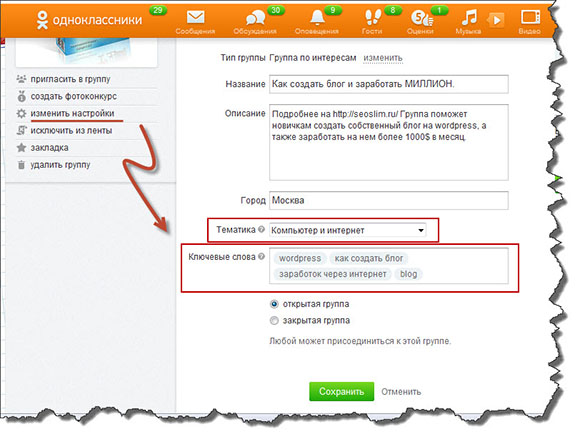 В этом меню нужно перейти в пункт «Настройки», чтобы задать новые параметры для этого сообщества.
В этом меню нужно перейти в пункт «Настройки», чтобы задать новые параметры для этого сообщества.
Далее на следующей открывшейся странице нужно через левое меню перейти на вкладку «Основное». После этого в центральной части страницы в пункте «Доступ» нужно раскрыть список, в котором можно выбрать новый тип сообщества. На выбор есть следующие варианты:
- «Открытая группа», если администратор сообщества хочет, чтобы эту группу можно было найти через поиск и вступить без каких-либо дополнительных одобрений;
- «Закрытая группа», если нужно просто спрятать весь контент в сообществе, причем вместе с этим стать участником группы получится только с одобрения администрации;
- «Секретная группа», если нужно полностью спрятать сообщество в социальной сети, причем стать его участником можно будет только по специальному приглашению.
Точно таким же способом сообщество можно будет перевести обратно в открытую или закрытую группу в любой момент, причем повторять это можно без каких-либо ограничений по количеству раз.
Как сделать группу закрытой или открытой в «Одноклассниках» в приложении?
Администраторы сообществ также могут задать все эти настройки через официальное мобильное приложение этой социальной сети. Для этого нужно сначала перейти непосредственно на саму страницу группы и далее нажать на кнопку «Еще», чтобы отобразилось нижнее всплывающее меню с дополнительными опциями. Здесь нужно просто перейти в последний пункт «Настройки».
Далее на следующей открывшейся странице нужно сначала перейти на первую вкладку «Основные» в верхнем меню. После этого нужно раскрыть список в пункте «Доступ» и далее выбрать подходящий вариант видимости для этого сообщества. Таким способом можно открытую группу переводить в закрытую и обратно.
Как сделать группу закрытой или открытой в «Одноклассниках» в мобильной версии?
На сайте m.ok.ru, который разработан специально для мобильных браузеров, для установки всех этих настроек в сообществе нужно проделать все те же действия, что и в приложении. Для этого сначала нужно открыть саму страницу сообщества и далее раскрыть список «Еще», после чего выбрать пункт «Изменить настройки» в этом меню.
Для этого сначала нужно открыть саму страницу сообщества и далее раскрыть список «Еще», после чего выбрать пункт «Изменить настройки» в этом меню.
На следующей странице нужно раскрыть список в пункте «Доступ» и далее выбрать один из трех вариантов среди предложенных сайтом. После этого настройки вступят в силу в этом сообществе.
Заключение
Как можно заметить, в социальной сети «Одноклассники» можно довольно легко и быстро переводить сообщества в открытые или в закрытые в любой момент, причем делать это можно как с компьютера, так и с мобильного устройства любым удобным способом.
Рекомендуем прочитать
Как удалить бесплатную учетную запись Classmates.com?
Ответить
- Если вы хотите удалить свою учетную запись с Free Classmates.com, вы можете сделать несколько простых шагов.
- Сначала перейдите на страницу управления учетной записью и нажмите ссылку «Деактивировать мою учетную запись», расположенную внизу страницы.

- После активации этой ссылки вам будет предложено ввести имя пользователя и пароль. После этого ваша учетная запись будет удалена.
Как удалить бесплатную учетную запись Classmates.com
Как пользоваться Classmates.com
Взимается ли плата за Classmates com?Одноклассники могут бесплатно общаться друг с другом через социальную сеть Classmates.com.
Как отменить членство в Одноклассниках?
Чтобы отменить членство в Classmates, отправьте электронное письмо [email protected], указав свое имя, почтовый адрес и номер телефона.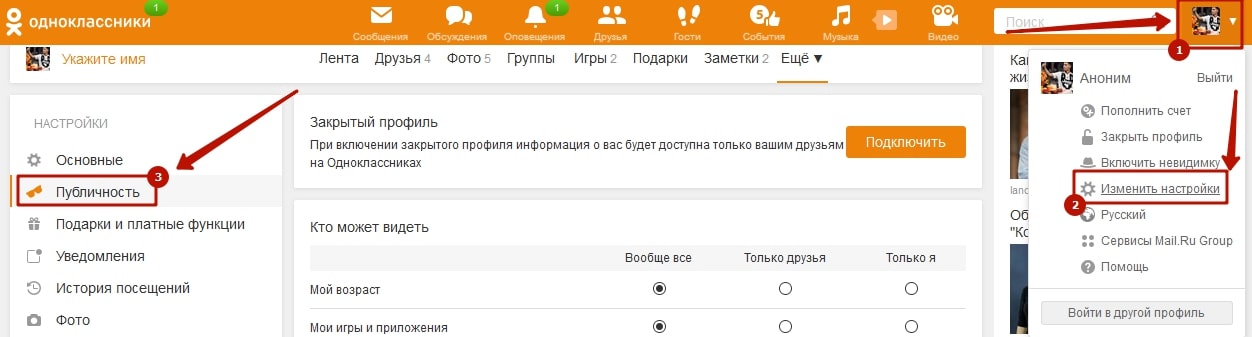 Ваше членство будет аннулировано в течение 48 часов.
Ваше членство будет аннулировано в течение 48 часов.
Как отменить бесплатное членство в Classmates?
Чтобы отменить бесплатное членство в Classmates, перейдите на classmates.com и войдите в систему. В главном меню выберите «Моя учетная запись», а затем «Отменить членство».
Как удалить себя из одноклассников com?
Есть несколько способов удалить себя с classmates.com.
Один из способов — перейти к настройкам конфиденциальности веб-сайта и снять флажок «Поделиться моим местоположением с classmates.com».
Другой способ — полностью выйти из своей учетной записи. Вы можете сделать это, зайдя на страницу своей учетной записи и нажав кнопку «Выйти» в правом верхнем углу.
Кто-нибудь еще пользуется одноклассниками?
Да, classmates.com по-прежнему используется многими людьми. Это отличный способ оставаться на связи с друзьями из средней школы или колледжа.
Одноклассники — законный бизнес?
Нет, classmates.com не является законным бизнесом. Компания известна как мошенничество, и многие люди потеряли деньги через сайт.
Легко ли закрыть Одноклассники?Да, одноклассники легко отменить. Вы можете отменить подписку, зайдя на веб-сайт и нажав ссылку «Отменить мою учетную запись».
Одноклассники совершенно бесплатны?
Есть несколько предостережений при использовании classmates.com. Во-первых, вы должны быть старшеклассником или моложе. Во-вторых, вы должны иметь действующий адрес электронной почты и быть зарегистрированным на сайте. В-третьих, вы должны создать учетную запись и согласиться с условиями обслуживания перед использованием сайта. В-четвертых, вы можете использовать classmates.com только для общения с людьми, которые также являются зарегистрированными пользователями сайта.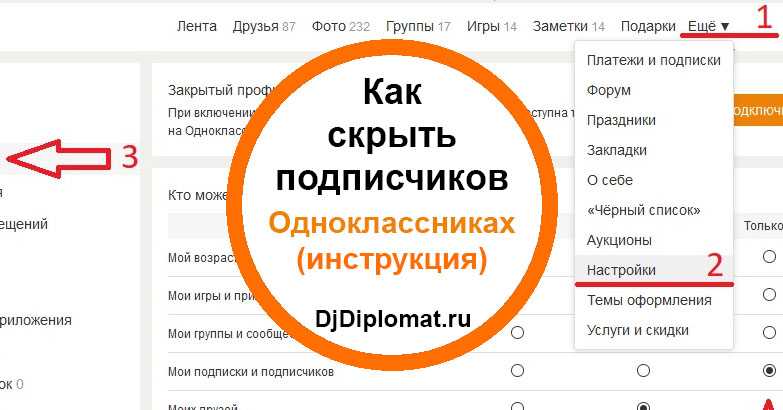 Наконец, вы не можете использовать одноклассников.
Наконец, вы не можете использовать одноклассников.
Для чего нужен одноклассник?
Цель classmates.com — предоставить учащимся форум, на котором они могут общаться друг с другом и строить отношения.
Кто владелец одноклассника?
На этот вопрос нет однозначного ответа, так как он может зависеть от конкретных обстоятельств ситуации. Однако в целом большинство людей предположило бы, что владельцем одноклассника является человек, который изначально создал или поделился ссылкой на контент.
Classmate — индийский бренд?
Classmate не является индийским брендом.
Сколько томов Одноклассников?
В Одноклассниках около 300 томов.
Когда был изобретен Classmate?
Classmate был изобретен в 2009 году двумя индийскими студентами, Дивья Нарендра и Рохит Шетти.
У Одноклассников есть приложение?
Нет, у Одноклассников нет приложения.
Каковы особенности одноклассника?
Особенности classmate следующие: это приложение для социальных сетей, которое позволяет пользователям общаться с одноклассниками и обмениваться обновлениями и фотографиями. Он также имеет функцию обмена сообщениями, которая позволяет пользователям быстро и легко общаться друг с другом.
Messenger Дети теперь могут проще общаться с одноклассниками
Тема: Поддержка студентов,Технологии Классы: Начальная школа, Средняя школа:
Messenger Kids, популярное приложение для видео и чата, имеет новую функцию, которая позволяет родителям и преподавателям общаться с одноклассниками.
Предоставлено вам Messenger Kids
Messenger Kids — это бесплатное приложение для видеозвонков и обмена сообщениями (через Wi-Fi, в противном случае взимается стандартная плата за передачу данных), предназначенное для детей, чтобы общаться с близкими друзьями и семьей со своего планшета или смартфона. Узнать больше>>
Узнать больше>>
Как преподаватели, мы знаем, насколько наше классное сообщество помогает нашим ученикам развивать и строить отношения. Из-за закрытия школ по всей стране наши дети очень скучают по своим друзьям и одноклассникам.
Сейчас как никогда важно предоставить нашим детям возможности для виртуального общения, чтобы сохранить эту дружбу. В Messenger Kids появились новые функции, которые позволяют учителям легко создавать виртуальные группы, чтобы помочь своим ученикам оставаться на связи. Общение со сверстниками может помочь детям почувствовать себя нормальными и общительными.
Используйте свои знания, чтобы объединять детей в группы.
Когда вы работаете с группой студентов каждый день, вы прекрасно понимаете, кто ладит, а кто хорошо работает вместе; часто лучше, чем родители, которые могут знать только горстку других учеников в классе своего ребенка.
Новая групповая функция Messenger Kids позволяет родителям разрешить доверенному взрослому (например, их учителю) создавать связи для их ребенка, добавляя их в групповые чаты с другими детьми, чьи родители также дали согласие.
Это безопасно и просто.
Первый шаг — запросить у родителей разрешение на добавление контактов в список контактов ребенка и подключение их к группам. Получив разрешение, вы можете создать групповой чат. После подключения через группу дети также смогут общаться друг с другом индивидуально без дальнейшего одобрения родителей. Родители будут уведомлены, когда для их ребенка будут добавлены новые контакты, и смогут управлять списком контактов через Родительскую панель. Дети могут покинуть группы в любое время, а родители могут отозвать ваше разрешение в любое время.
Что делать, если группа не работает?
Иногда группы, которые мы собираем, не работают так, как мы планировали. Не беспокойся. Есть два способа справиться с ситуацией:
Если миссис Смит не хочет, чтобы ее сын Сет был в группе с Джо, она может удалить Джо из списка контактов Сета. Как только этот шаг будет завершен, Сет будет удален из всех групповых чатов с Джо и не сможет связаться с ним индивидуально.



 Если группа должна быть закрытой, то на этом этапе следует выбрать соответствующий параметр.
Если группа должна быть закрытой, то на этом этапе следует выбрать соответствующий параметр.
